Как изменить логотип загрузки Mac OS X

Быстрые ссылки
- Загрузка и установка BootXChanger
- Смена логотипа загрузки
- Дополнительные советы и безопасность
Устали от серого логотипа Apple при старте? Хотя в OS X нет встроенной опции для замены логотипа, с помощью простого инструмента и подходящего изображения вы можете заменить стандартную иконку на любую картинку — от аккуратного фирменного знака до безобидной шутки для друзей.
Для того чтобы заменить стандартный логотип при запуске, вам понадобятся три вещи:
- Intel‑Mac (не Apple Silicon)
- BootXChanger
- Подходящее изображение для замены
Загрузка и установка BootXChanger
Перейдите по ссылке загрузки BootXChanger и скачайте DMG. После загрузки установите приложение, перетащив его в папку «Программы».

При первом запуске система может выдать предупреждение о том, что приложение было скачано из интернета — нажмите «Открыть», чтобы продолжить.
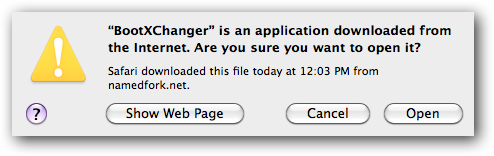
Важно: BootXChanger ориентирован на Intel‑Mac. На компьютерах с Apple Silicon (M1, M2 и т. д.) или на некоторых новых сборках macOS работа программы может быть ограничена или невозможна.
Смена логотипа загрузки
Когда выбираете изображение, учтите следующие рекомендации:
- PNG и GIF поддерживают прозрачность — используйте прозрачный фон, если хотите, чтобы логотип выглядел «врезанным» в фон экрана.
- Анимация не поддерживается: анимированные GIF не будут воспроизводиться.
- Оригинальный логотип имеет размер примерно 90×90 пикселей. Для точного результата подготовьте изображение того же размера или близкого.
- Более крупные картинки будут автоматически масштабированы и, возможно, не займут весь экран.
- Слишком большие файлы могут быть проигнорированы, и логотип не отобразится.
Перетащите новое изображение из окна Finder в окно программы и нажмите кнопку “Apply”.
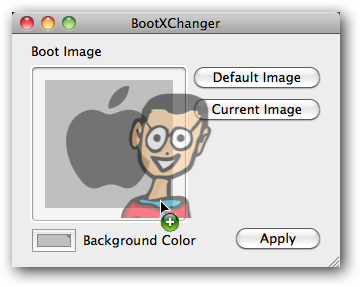
После этого система запросит пароль администратора — введите его, чтобы подтвердить изменения.
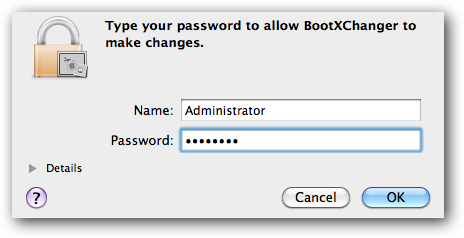
Перезагрузите компьютер, чтобы убедиться, что логотип отображается правильно.
Дополнения и образцы
В установочном DMG BootXChanger обычно содержит несколько примеров изображений — используйте их как вдохновение или временный вариант.
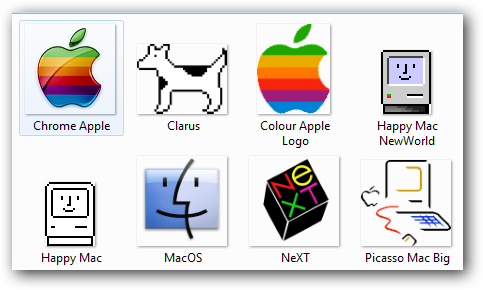
Нам особенно понравился собственный вариант, который можно скачать и поставить на компьютеры друзей в шутку — но помните о согласии владельца устройства.

Вы также можете изменить цвет фона экрана загрузки, чтобы он лучше сочетался с вашим новым логотипом.
Если результат не нравится, нажмите “Default Image” в приложении — оригинальный логотип Apple будет восстановлен.
Когда это не сработает (примеры и причины)
- У вас Mac на Apple Silicon — BootXChanger может не поддерживаться.
- Изображение слишком большое или в неподдерживаемом формате — программа может игнорировать файл.
- Ограничения безопасности современной macOS (SIP, политика загрузки) блокируют изменение системных ресурсов.
- Отсутствуют права администратора — изменения не будут применены.
Важно: перед изменениями рекомендуется создать резервную копию системы (Time Machine) или сохранить текущую конфигурацию, чтобы в случае проблемы вернуть прежнее состояние.
Альтернативные подходы
- Поиск другого инструмента с похожим функционалом (проверяйте репутацию и совместимость с вашей версией macOS).
- Ручная замена системных ресурсов — сложнее, требует продвинутых навыков и может быть опасна; не рекомендуется без навыков восстановления системы.
Мини‑методология: шаги «быстро и безопасно»
- Проверьте, что у вас Intel‑Mac и есть админ‑пароль.
- Сделайте резервную копию Time Machine.
- Скачайте и установите BootXChanger.
- Подготовьте PNG 90×90 или близкого размера (с прозрачностью при необходимости).
- Перетащите изображение в программу, нажмите Apply, введите пароль.
- Перезагрузите и проверьте результат.
- Если нужно — нажмите Default Image для отката.
Критерии приёмки
- После перезагрузки отображается выбранный логотип.
- Система загружается без ошибок и дополнительных предупреждений.
- При откате оригинальный логотип восстанавливается корректно.
Риски и меры предосторожности
- Риск: изменение системных ресурсов может повлиять на загрузку. Митигирование: создайте резервную копию и убедитесь, что знаете, как загрузиться в режим восстановления.
- Риск: несовместимость с новыми версиями macOS. Митигирование: проверяйте совместимость приложения перед установкой и читайте отзывы/форумы.
- Риск: шутки с чужими компьютерами могут нарушать личные границы. Митигирование: спросите разрешение владельца.
Руководство по ролям (быстрая чек‑лист)
- Обычный пользователь: подготовить изображение, следовать инструкции, не менять системные файлы вручную.
- Администратор: выполнить установку, ввести пароль, контролировать откат в случае проблем.
- Системный администратор: учитывать политику безопасности и резервное копирование для множества машин.
Короткий глоссарий
- Boot logo — логотип, который отображается во время загрузки системы.
- DMG — образ диска macOS, из которого устанавливают приложения.
- Finder — файловый менеджер macOS, через который перетаскивают файлы.
Простое дерево решений
flowchart TD
A[У меня Intel‑Mac?] -->|Да| B[Есть админ‑доступ?]
A -->|Нет| Z[BootXChanger, скорее всего, не поддерживается]
B -->|Да| C[Скачать BootXChanger]
C --> D[Подготовить изображение]
D --> E[Перетащить в программу -> Apply]
E --> F[Ввести пароль -> Перезагрузить]
F --> G[Логотип отображается?]
G -->|Да| H[Готово]
G -->|Нет| I[Проверить формат/размер/откат Default Image]Короткое резюме
- BootXChanger — простой способ персонализировать логотип загрузки на Intel‑Mac.
- Всегда делайте резервную копию и проверьте совместимость с вашей версией macOS.
- Если что‑то пойдет не так — используйте кнопку Default Image или восстановление из резервной копии.
Важно: любые модификации системы выполняйте осознанно и с резервной копией.
Похожие материалы

Блокировка SMS на Samsung Galaxy

Онлайн‑рамка для фото в Photoshop
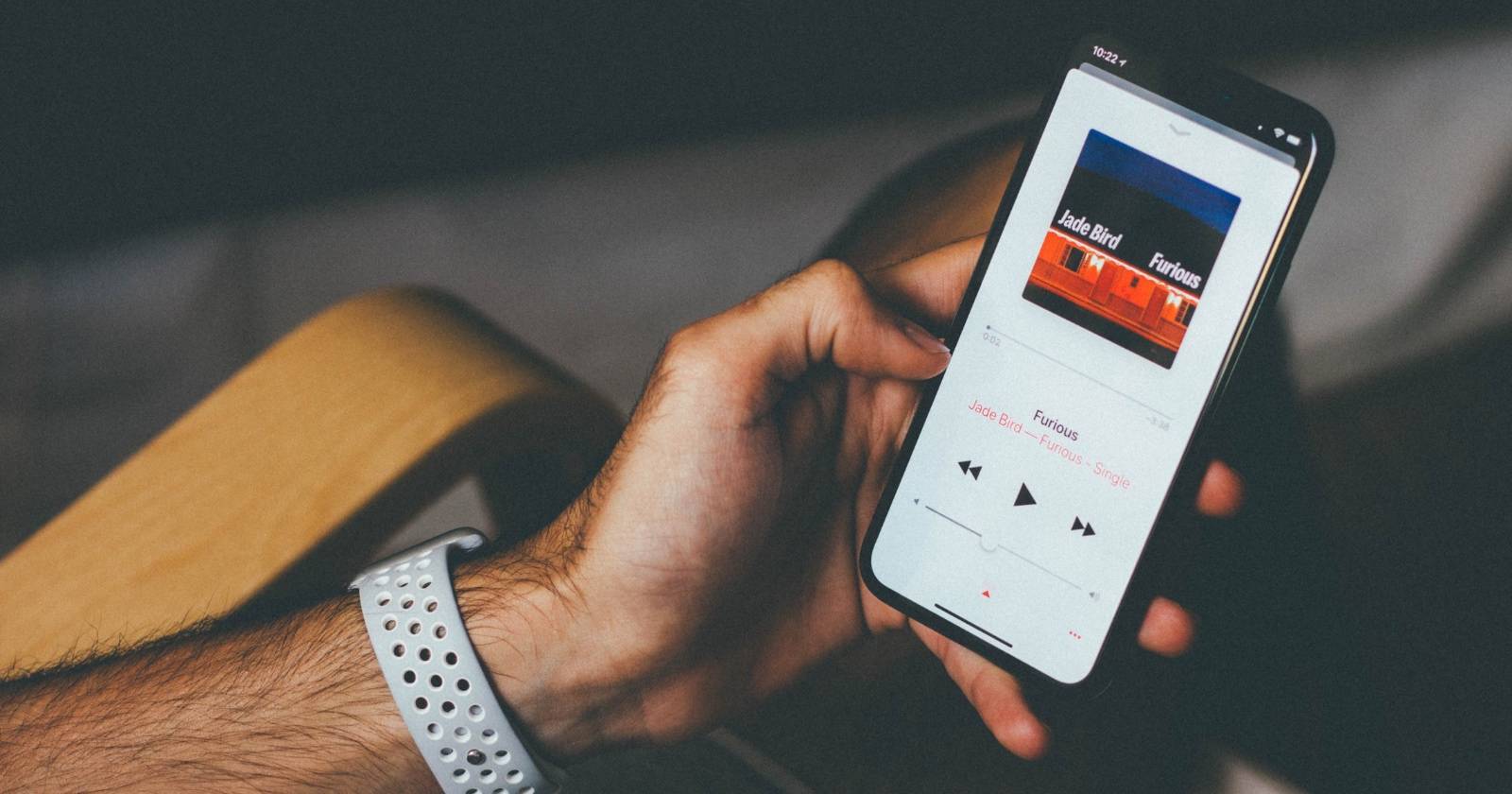
Перемешать и повтор в Apple Music — как включить

Копирование файлов в Windows 11 через CMD

Анимированные подписи для электронной почты — как создать
